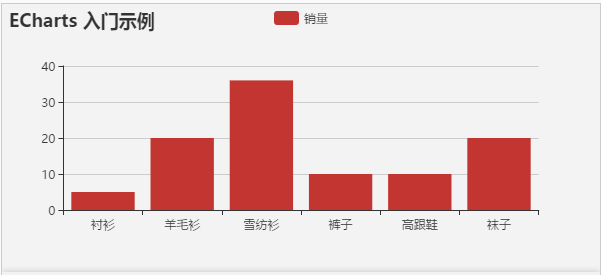如何快速上手ECharts
特性介绍
ECharts,一个纯 Javascript 的图表库,可以流畅的运行在 PC 和移动设备上,兼容当前绝大部分浏览器(IE8/9/10/11,Chrome,Firefox,Safari等),底层依赖轻量级的 Canvas 类库 ZRender,提供直观,生动,可交互,可高度个性化定制的数据可视化图表。
从哪里获取 ECharts ?
获取 ECharts 的路径有以下几种,请根据您的情况进行选择:
- 最直接的方法是在 ECharts 的官方网站中挑选适合您的版本进行下载,不同的打包下载应用于不同的开发者功能与体积的需求,或者您也可以直接下载完整版本;开发环境建议下载源代码版本,包含了常见的错误提示和警告。
- 也可以在 ECharts 的 GitHub 上下载最新的 release 版本,解压出来的文件夹里的 dist 目录里可以找到最新版本的 echarts 库。
- 或者通过 npm 获取 echarts,npm install echarts --save,详见“在 webpack 中使用 echarts”
- 由 cdn 引入,你可以在 cdnjs,npmcdn 或者国内的 bootcdn 上找到 ECharts 的最新版本。
如何引入 ECharts?
ECharts 的引入方式变简单了,因为从 ECharts 3 开始就不用使用 AMD 的方式引入,代码也不再内置 AMD 加载器,所以 ECharts 的引入方式就可以像 JavaScript 库一样用 script 标签引入即可。
下面是 Echarts 引入的代码:
<!DOCTYPE html>
<html>
<head>
<meta charset="utf-8">
<!-- 引入 ECharts 文件 -->
<script src="echarts.min.js"></script>
</head>
</html>准备容器
使用 Echarts 绘制图表前需要先有一个有宽高的 DOM 容器,代码如下:
<body>
<!-- 为 ECharts 准备一个具备大小(宽高)的 DOM -->
<div id="main" style="width: 600px;height:400px;"></div>
</body>使用 Echarts 绘制一个简单的图表
接着通过使用 echarts.init 方法来初始化一个 echarts 实例和使用 setOption 方法生成一个简单的柱状图,完整的代码如下:
<!DOCTYPE html>
<html>
<head>
<meta charset="utf-8">
<title>w3cschool (www.w3cschool.cn) </title>
<!-- 引入 echarts.js -->
<script src="https://cdn.bootcdn.net/ajax/libs/echarts/4.8.0/echarts-en.common.js"></script>
</head>
<body>
<!-- 为ECharts准备一个具备大小(宽高)的Dom -->
<div id="main" style="width: 600px;height:400px;"></div>
<script type="text/javascript">
// 基于准备好的dom,初始化echarts实例
var myChart = echarts.init(document.getElementById('main'));
// 指定图表的配置项和数据
var option = {
title: {
text: 'ECharts 入门示例'
},
tooltip: {},
legend: {
data:['销量']
},
xAxis: {
data: ["衬衫","羊毛衫","雪纺衫","裤子","高跟鞋","袜子"]
},
yAxis: {},
series: [{
name: '销量',
type: 'bar',
data: [5, 20, 36, 10, 10, 20]
}]
};
// 使用刚指定的配置项和数据显示图表。
myChart.setOption(option);
</script>
</body>
</html>这样你的第一个图表就诞生了!